گاهی اوقات پنهان کردن ستون ها یا ردیف ها در اکسل می تواند مفید باشد .
پنهان شدن
برای مخفی کردن یک ستون، مراحل زیر را انجام دهید.
1. یک ستون را انتخاب کنید.
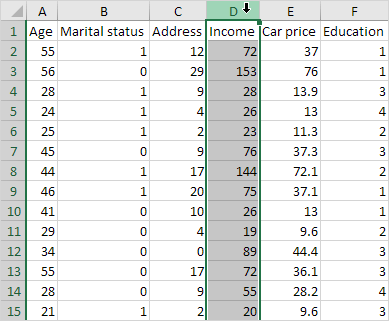
2. کلیک راست کنید و سپس روی Hide کلیک کنید.
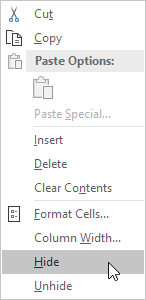
نتیجه:
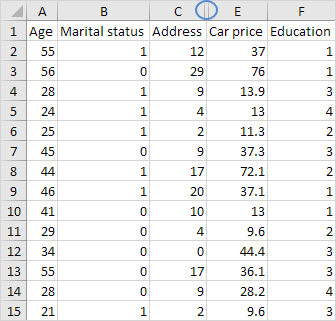
توجه: برای مخفی کردن یک ردیف، یک ردیف را انتخاب کنید، راست کلیک کنید و سپس روی Hide کلیک کنید.
لغو پنهان کردن
برای لغو پنهان کردن یک ستون، مراحل زیر را انجام دهید.
1. ستون های دو طرف ستون مخفی را انتخاب کنید.
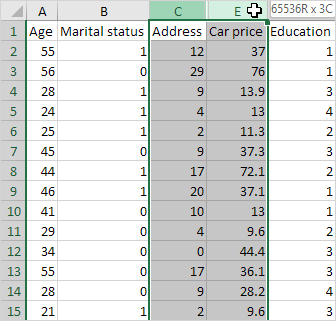
2. کلیک راست کرده و سپس Unhide را کلیک کنید.
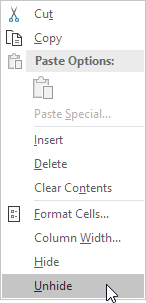
نتیجه:
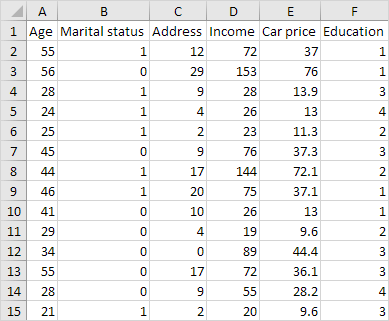
توجه: برای باز کردن (لغو پنهان کردن) یک ردیف، ردیفهای دو طرف ردیف پنهان را انتخاب کنید، کلیک راست کنید و سپس روی Unhide کلیک کنید.
چندین ستون یا ردیف
برای مخفی کردن چندین ستون، مراحل زیر را انجام دهید.
1. چند ستون را با کلیک کردن و کشیدن روی سرصفحه ستون انتخاب کنید.
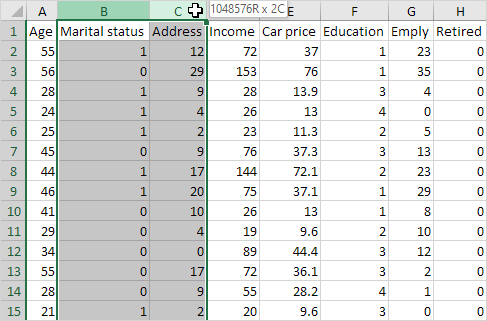
2. برای انتخاب ستون های غیر مجاور، CTRL را نگه دارید و روی سرصفحه ستون ها کلیک کنید.
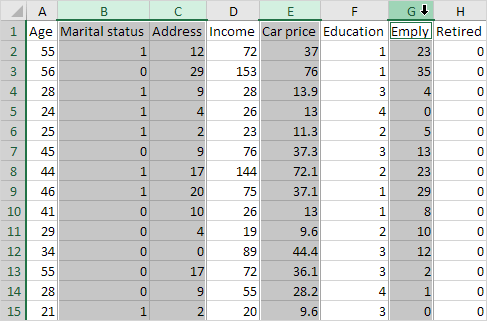
3. کلیک راست کنید و سپس روی Hide کلیک کنید.
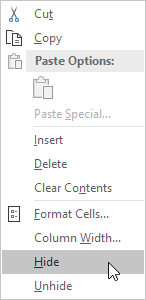
نتیجه:
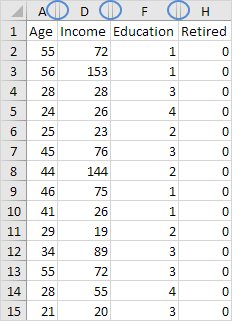
برای باز کردن همه ستون ها، مراحل زیر را انجام دهید.
4. با کلیک بر روی دکمه Select All همه ستون ها را انتخاب کنید.

5. روی سرصفحه ستون راست کلیک کنید و سپس روی Unhide کلیک کنید.
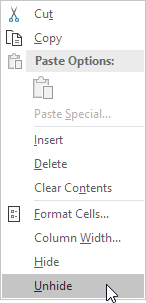
نتیجه:
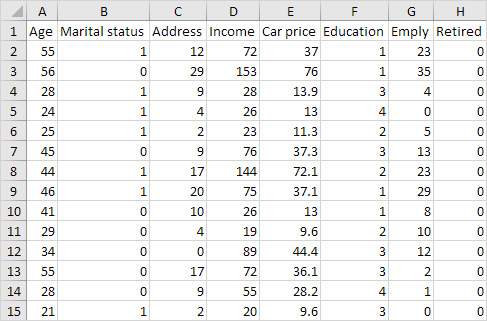
توجه: به روشی مشابه، می توانید چندین ردیف را مخفی و باز کنید.
ترفندهای پنهان
با ترفندهای پنهان 🙂 رئیس خود را تحت تأثیر قرار دهید. برای مخفی کردن و نمایش ستون ها با کلیک یک دکمه، مراحل زیر را انجام دهید.
1. یک یا چند ستون را انتخاب کنید.
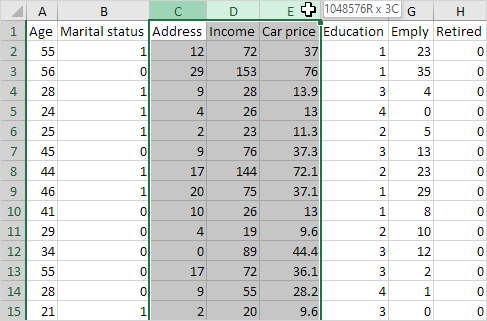
2. در تب Data، در گروه Outline، روی Group کلیک کنید.
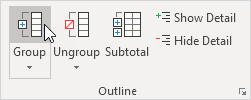
3. برای پنهان کردن ستون ها، روی علامت منفی کلیک کنید.
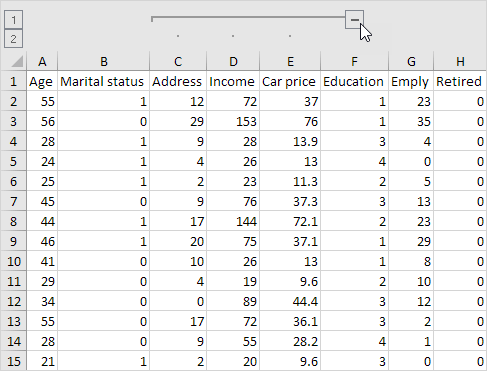
4. برای نمایش مجدد ستون ها، روی علامت مثبت کلیک کنید.
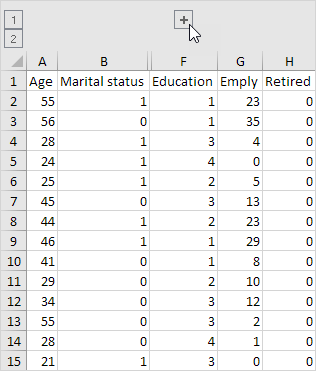
توجه: برای حذف گروه بندی ستون ها، ابتدا ستون ها را انتخاب کنید. بعد، در تب Data، در گروه Outline، روی Ungroup کلیک کنید.
در نهایت برای مخفی کردن سلول ها در اکسل مراحل زیر را انجام دهید.
1. محدوده ای از سلول ها را انتخاب کنید.
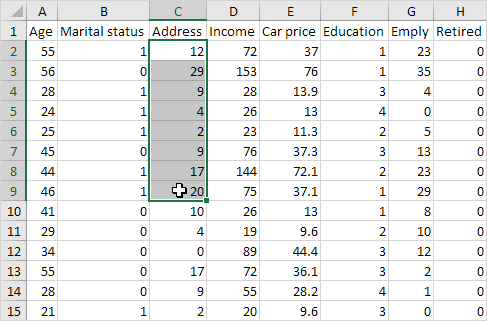
2. کلیک راست کنید و سپس روی Format Cells کلیک کنید.
کادر محاوره ای “Format Cells” ظاهر می شود.
3. Custom را انتخاب کنید.
4. کد قالب شماره زیر را تایپ کنید: ;;;
5. روی OK کلیک کنید.
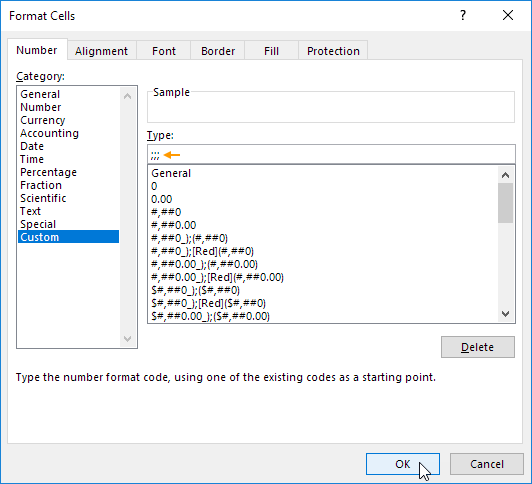
نتیجه:
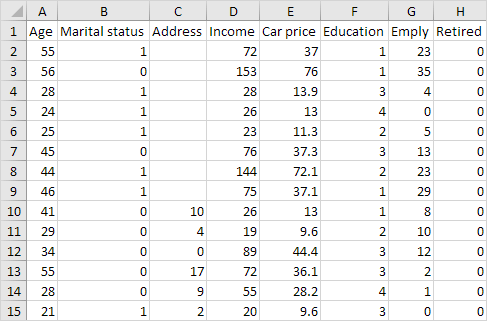
توجه: داده ها هنوز وجود دارد. خودتون امتحان کنید. سلول ها را مخفی کنید، یکی از سلول های مخفی را انتخاب کنید و به نوار فرمول نگاه کنید.
دوره های آموزشی اکسل آکادمی یکدرس در هر سطحی که باشید نیاز یادگیری اکسل را برآورده می کند.
آموزش رایگان اکسل در ۱۲۰ دقیقه

